Android ist eine beliebte mobile Plattform, die von vielen Nutzern genutzt wird. Es sind viele wichtige Daten gespeichert, die Sie in Panik versetzen können, wenn Ihre wertvollen Dateien verschwinden. Es gibt viele mögliche Gründe für Datenverlust auf Android-Telefonen. Beispielsweise können Sie Fotos, Kontakte, Textnachrichten usw. versehentlich löschen. Mach dir keine Sorgen! Ganz gleich, aus welchen Gründen der Datenverlust verursacht wurde: Mit Bitwar Android Data Recovery können Sie verlorene Daten problemlos wiederherstellen.
Bitwar Android Datenwiederherstellungist eine beste Datenwiederherstellungssoftware, um verlorene Daten für Android-Geräte wiederherzustellen. Es kann Kontakte, Nachrichten, Anrufverlauf, Fotos, Videos und Stimmen von allen Geräten wiederherstellen, die auf Android ausgeführt werden. Wenn der Benutzer diese Software jedoch nicht auf geeignete Weise verwendet, ist die Chance, alle verlorenen Daten wiederherzustellen, gering. Daher müssen Sie diesen Artikel lesen, bevor Sie diese Software tatsächlich verwenden.
Wie funktioniert die Bitwar Android Data Recovery-Software?
Wenn Sie die Daten versehentlich löschen, müssen Sie als erstes das Android-Gerät nicht mehr verwenden und versuchen, verlorene Daten von Android mit der Bitwar Android Data Recovery-Software so schnell wie möglich wiederherzustellen. Andernfalls besteht ein höheres Risiko, überschrieben zu werden und Sie können die verlorenen Daten nicht mehr zurückbekommen.
Der Wiederherstellungsvorgang erfordert nur 4 einfache Schritte.
Installieren Sie die Bitwar- Android-Datenwiederherstellung
1.Starten Sie Ihr Android-Gerät. Wenn Sie ein Android-Gerät
verwenden, erhalten Sie die höchsten Privilegien für das Telefon. Benutzer melden sich bei Ihrem Android-Telefon nach dem Root-Programm an, als würden Sie sich als Administrator am Computer anmelden. Ob es sich um die Windows-Version oder die APP-Version der mobilen Datenwiederherstellung handelt, muss Ihr Android-Telefon vor der Wiederherstellung root sein. und Bitwar Android Data Recovery auch.
Es gibt zwei Möglichkeiten, Android-Geräte zu rooten: Root auf dem Computer oder APK Root auf Ihrem Android-Gerät. Informationen zum Rooten finden Sie unter Root des Telefons .
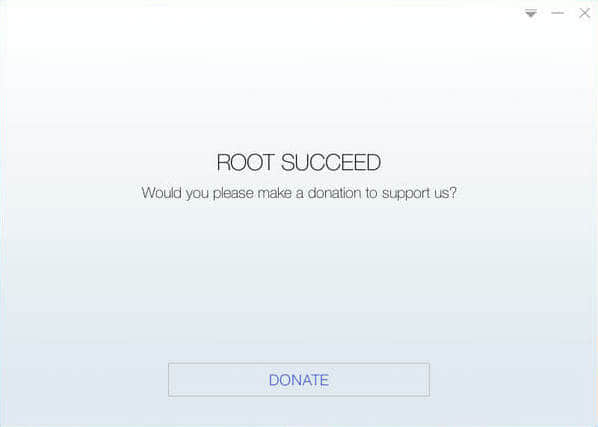
2. Installieren Sie Bitwar Android Data Recovery. Die
Bitwar Android Data Recovery-Software unterstützt zwei Möglichkeiten, verlorene Daten wiederherzustellen - bei Windows Recovery und am Telefon. Ich empfehle, die Daten des Android-Telefons mit einem Windows-Computer wiederherzustellen. Der Vorteil der Verwendung eines Computers zur Datenwiederherstellung besteht darin, dass Sie die wiederhergestellten Daten zunächst nach Abschluss der Wiederherstellung auf Ihrem Computer speichern und anschließend wieder auf das Android-Telefon verschieben können. Es verringert auch die Möglichkeit, dass Daten überschrieben werden.

Schritte zum Wiederherstellen verlorener Daten mit Bitwar Android Data Recovery:
Schritt 1: Installieren Sie Bitwar Android Data Recovery
Laden Sie die Bitwar Android Data Recovery-Software auf der offiziellen Website https://de.bitwar.net/data-recovery-software/ herunter . dann installieren Sie es auf dem PC.
Schritt 2: Verbinden Sie das Telefon mit dem Computer
Starten Sie Bitwar Android Data Recovery. Folgen Sie den Anweisungen, um Ihr Android-Handy mit dem Computer zu verbinden. und stellen Sie den Debugging-Modus ein. Dann identifiziert das Programm Ihr Gerät.
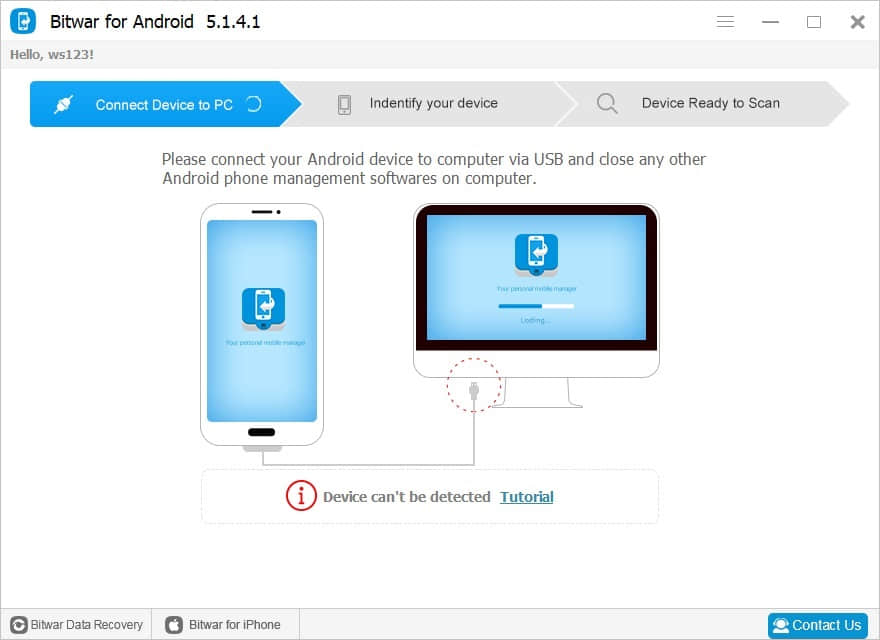
Schritt 3 : Wählen Sie den wiederhergestellten Dateityp
Nachdem das Programm Ihr Gerät identifiziert hat, springt es automatisch zur Seite Dateityp auswählen. Wählen Sie den Typ aus, den Sie wiederherstellen möchten. Klicken Sie dann auf Weiter。
Tipps: Es ist wichtig, dass die Verbindung zwischen dem Telefon und dem Computer während des Wiederherstellungsvorgangs erhalten bleibt.
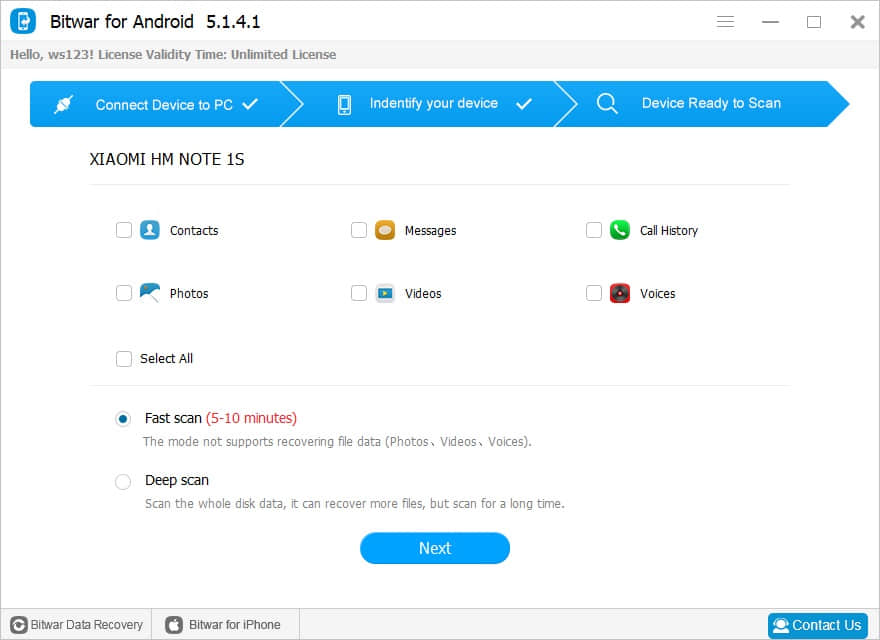
Schritt 4: Zeigen Sie eine Vorschau an und stellen Sie verlorene Daten wieder her
Wenn der Scanvorgang abgeschlossen ist, zeigt das Programm alle Dateien in verschiedenen Kategorien an. Sie können sie in der linken Seitenleiste sehen. Die gute Nachricht ist, dass Sie die Dateien, die Sie wiederherstellen möchten, in der Vorschau anzeigen und auswählen können. Klicken Sie nach der Dateiauswahl auf die Schaltfläche Wiederherstellen, um diese Dateien auf dem Computer zu speichern. Dann können Sie sie wieder auf Ihr Android-Gerät übertragen.
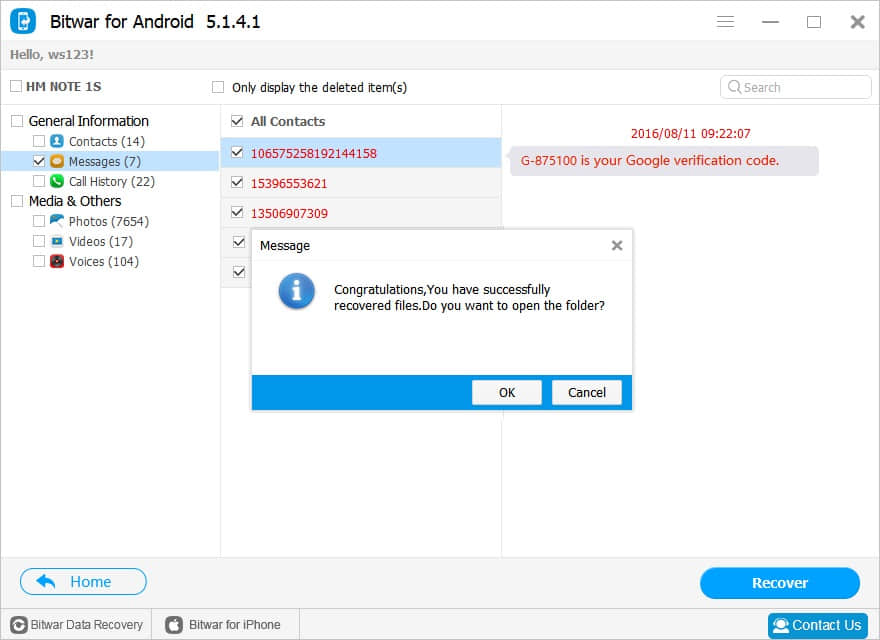
Wenn Sie alle Schritte des obigen Lernprogramms befolgt haben, können Sie die verlorenen Daten erfolgreich vom Android-Gerät wiederherstellen



